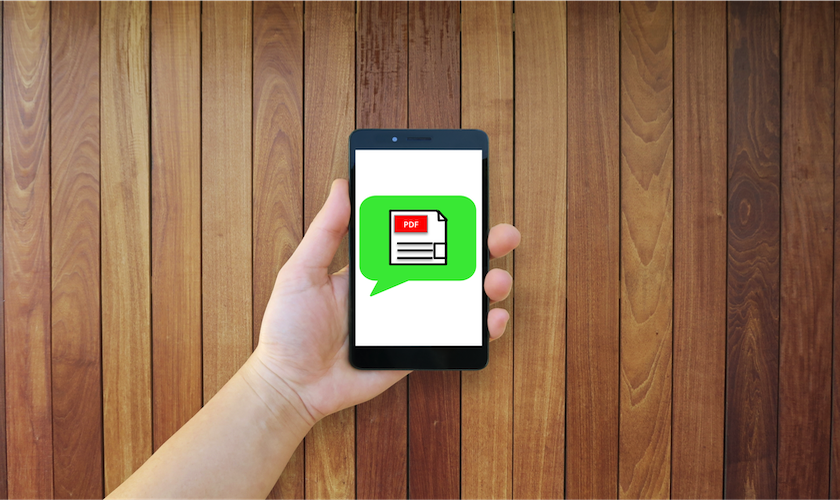LINE@の友だちに電子チラシやコンテンツをPDFでリストに送って販促活動に繋げたい。
そのように考えたことはありませんか?
とはいっても、メールでPDFを送るのは面倒で読んでもらえませんし、読んでもらったかどうかを確認することもできません。
実はLINE@で送れることをご存知でしたか?
そこで今回、LINE@でのPDFの送り方をご紹介します。
LINE@では、PDFはそのままでは送れない
まず初めにLINE@で添付して送ろうとしても、そのままでは送ることは出来ません。
チャット(1:1トーク)の場合と一斉送信のメッセージで、どのようになるのか見てみましょう。
【チャット(1:1トーク)の場合】
LINE@で行う通常の添付のように、右下のクリップ(赤枠)からPDFファイルを添付して送信しようとすると…
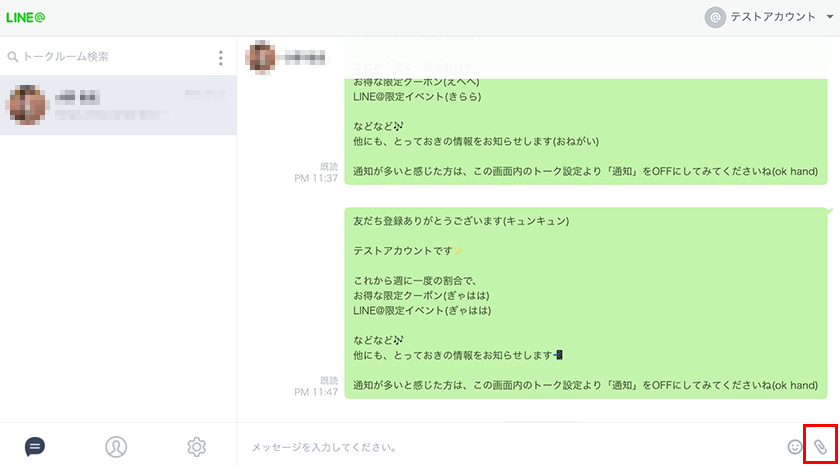
「この形式のファイルは送信できません。」というエラーメッセージが出てしまいます。
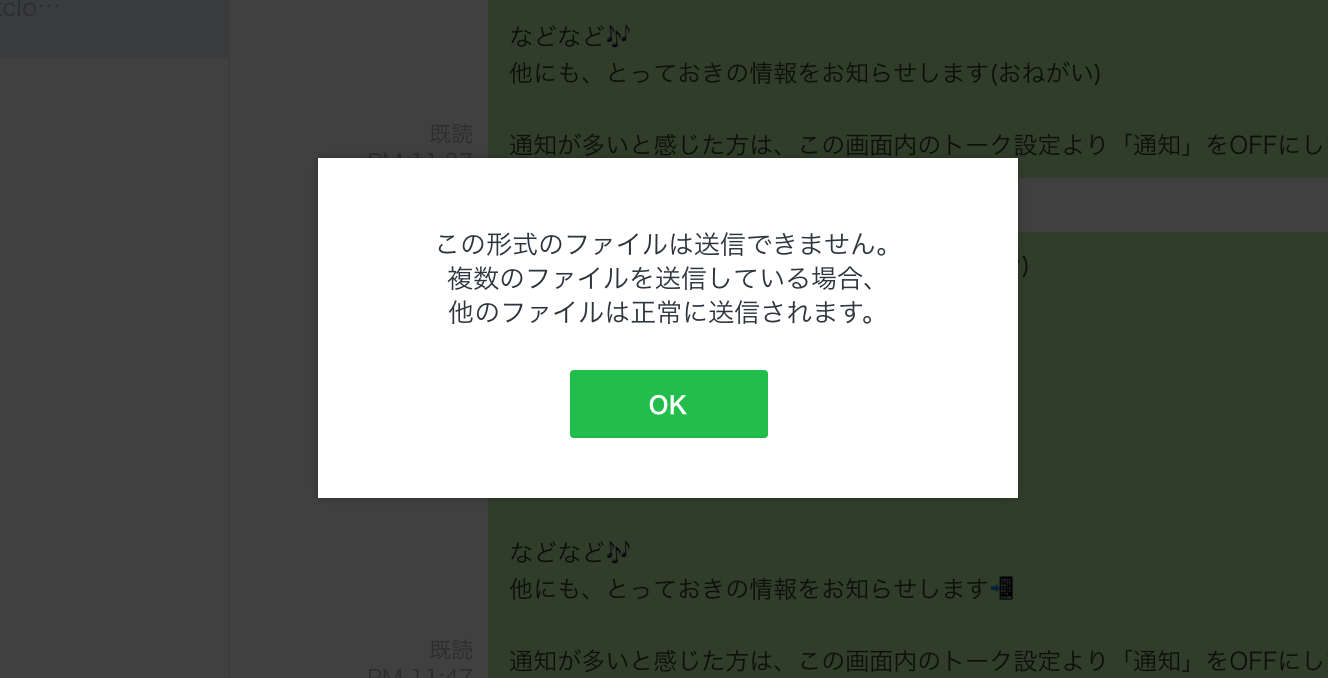
【メッセージ送信の場合】
一方、一斉送信のメッセージで、通常の添付する要領で進んでみると、、、
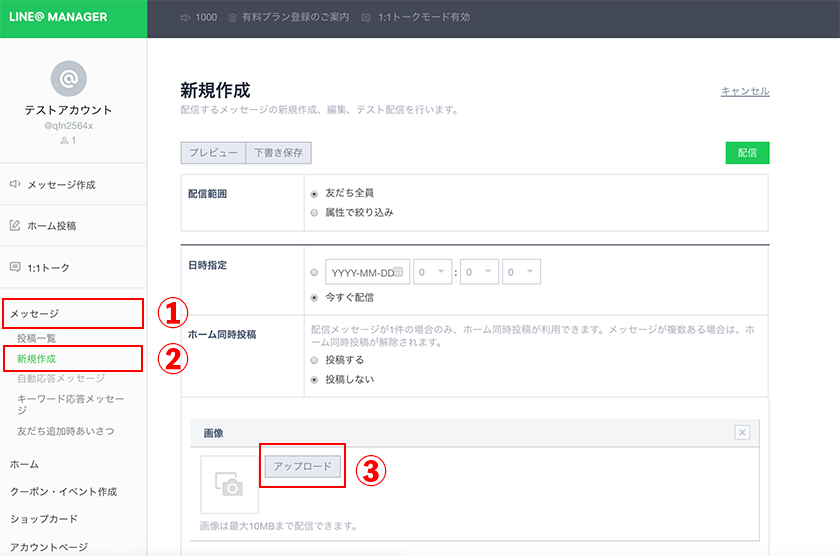
選択することすら出来ませんでした。
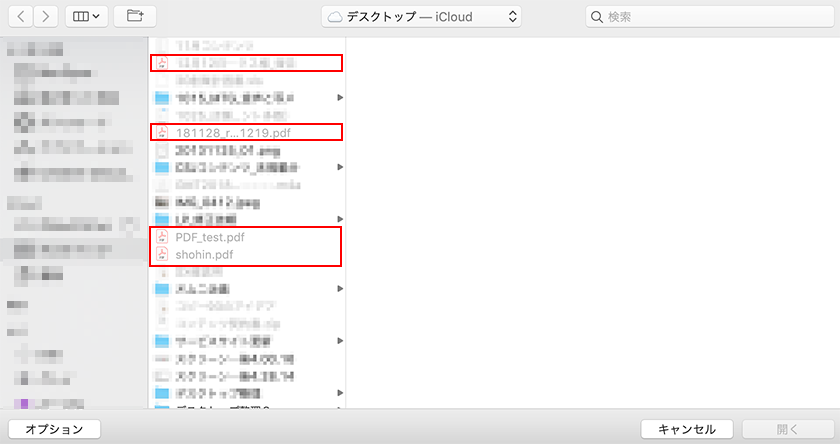
そのためLINE@で送るためには、一手間かける必要が出てくるわけです。
それではあなたの手元にあるPDFの送り方を、それぞれ見ていきましょう。
LINE@で送るためのPDFの変換方法
今回はPDFを画像に変換してLINE@で送る方法と、リンク化してLINE@で送る2種類の方法を紹介していきます。
PDFを画像へ変換
LINE@の添付ファイルで送付できるのはJPEGやPNGなどの画像ファイルになります。
そのためまずは手元にあるPDFを変換する必要が出てきます。
変換するには、いくつか方法があります。
・ スクリーンショットで変換する
Macの場合は「command」+「shift」+「4」の3点を同時にボタンを押すとスクリーンショットのショートカットになります。
3点を同時に押した後に、PDFの範囲をクリックしたまま全体までマウスを動かせば、画像として新たに保存されます。
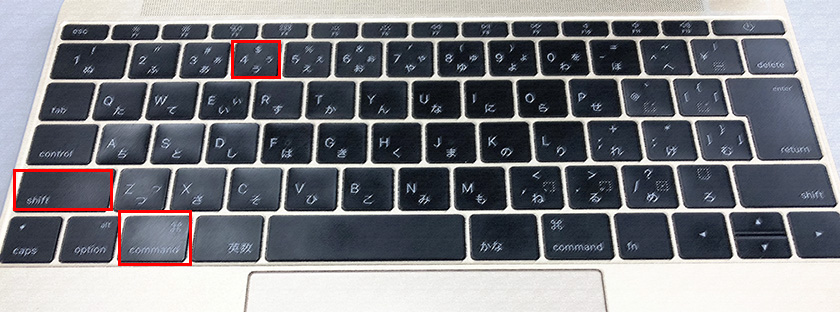
Windowsの場合は、「Alt」キーを押しながら「Print Screen」キーを押すことで、開いているPDFと合わせてPC画面全体がコピーされます。
「ペイント」を起動して、ペーストすることで保存が可能になります。
・ Acrobat Readerを使って画像へ書き出す
無料ソフトであるAcrobat Readerを使って画像へ書き出す方法は、まずはPDFを立ち上げて
【ファイル → 書き出し形式 → 画像 → JPEG】
と進むことで変換することが可能です。
この方法の利点は、自分でスクリーンショットをするときと違い、ページ単位でキレイに書き出してくれる点です。
画像の範囲を指定したいときはスクリーンショット。
ページ単位で画像にしたいときは書き出しを行うとLINE@で送付する時に届けたいデータを、届けたい範囲で送ることが可能になります。
Acrobat Readerはこちらからダウンロードが出来ます。
https://get.adobe.com/jp/reader/
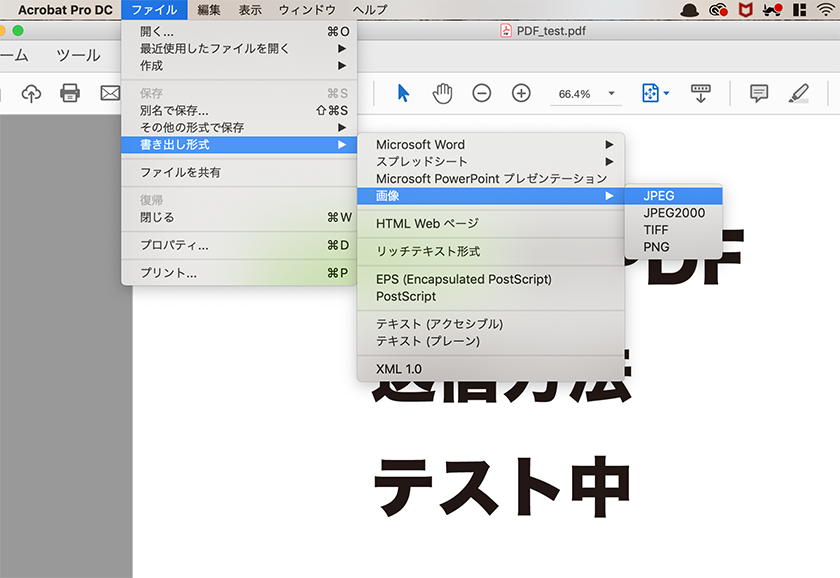
※画像はAcrobat Pro DCでの作業内容です
・ PDFをAcrobat Readerから別名保存で画像にする
参考までにAcrobat Readerであれば、別名保存から変更することも可能です。
別名保存であれば、より多くの拡張子への保存をすることもできます。
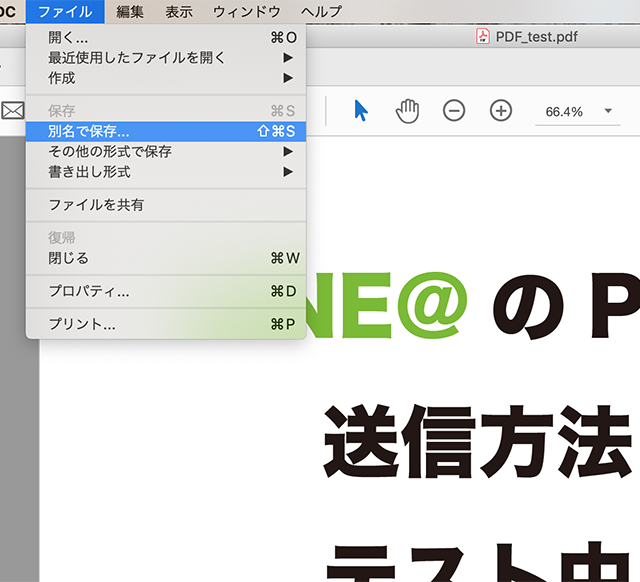
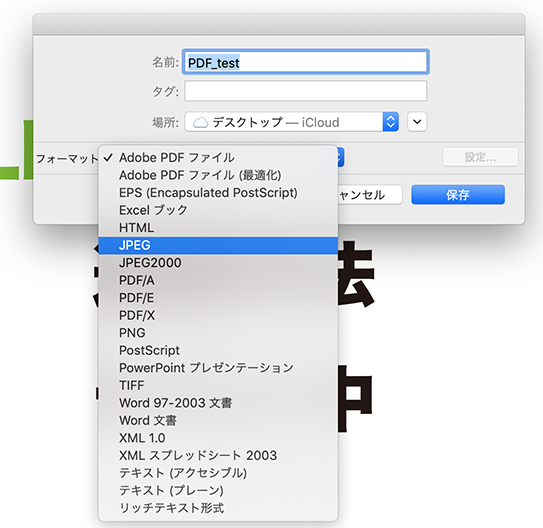
Googleドライブを使ってPDFをリンク化
無料で使うことができるGoogleなら、画像にすることなくPDFを送ることも可能です。
クラウド上でファイルを保管することで、データをURLにして送付することができます。リンク化することで、ファイル制限を気にする必要もなく、文字テキストとして送付できるので容量を気にする必要もありません。
まず赤枠の「Googleアプリ」を開きます。
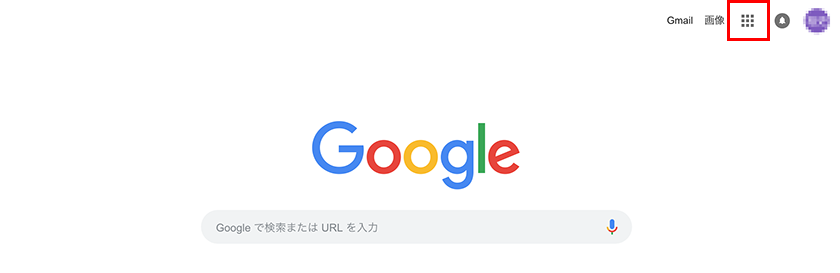
続いて「ドライブ」を選択。
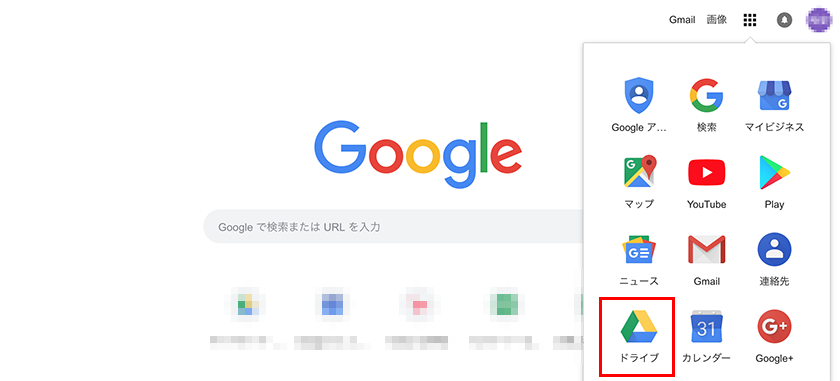
「新規」から「ファイルのアップロード」を選択します。
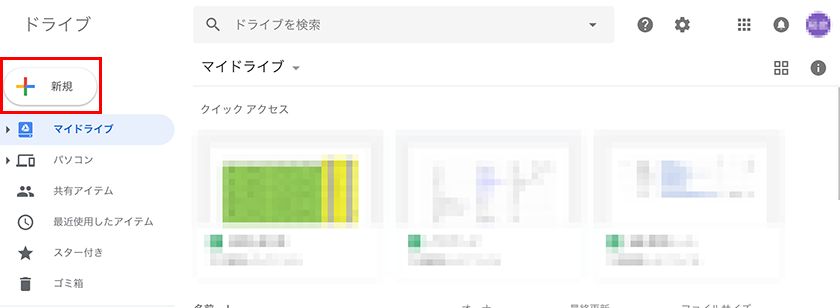
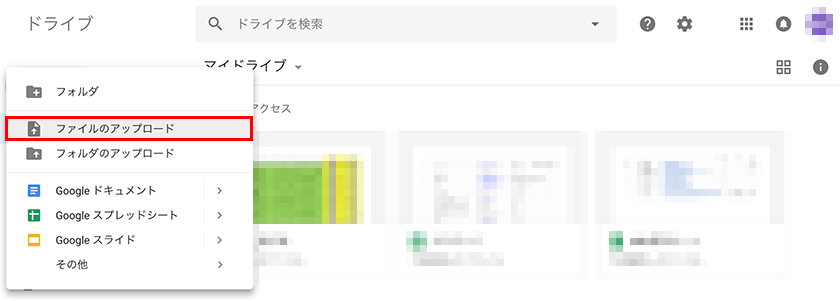
リンク化したいPDFを選択して開くボタンをクリックして、クラウド上へアップロード。
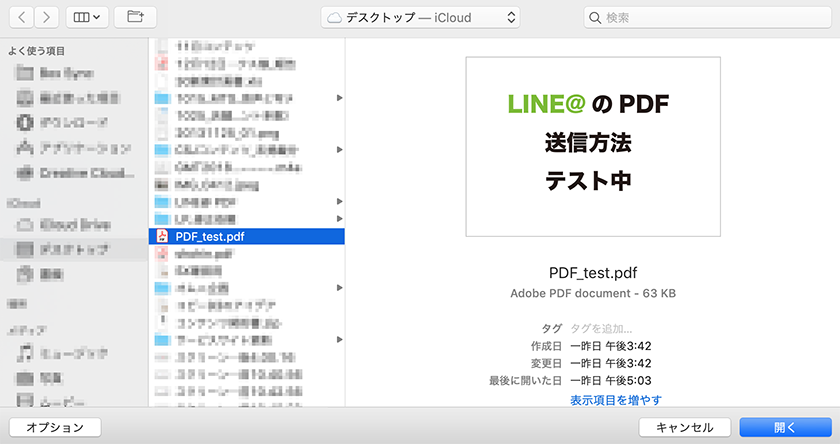
Googleドライブ上へPDFがアップされていることを確認できれば、準備完了です。
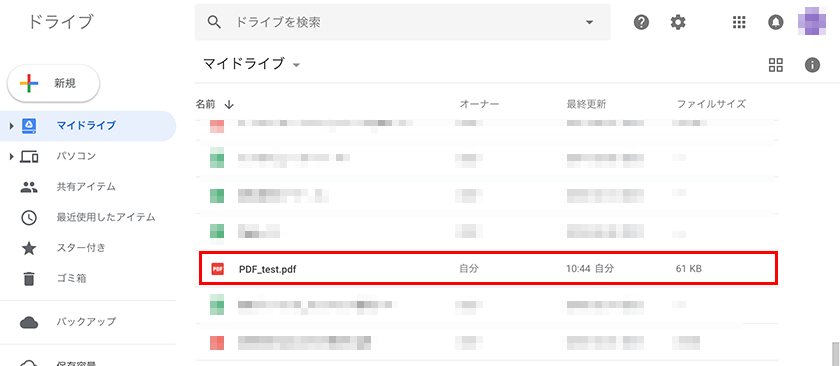
Windowsでは、リンク化したいデータの上で右クリック。Macでは「control」ボタンを押しながらクリックをするとウィンドウが表示されます。その中の「共有可能なリンクを取得」をクリックすることで、リンク化してURLとしてLINE@から送付できます。
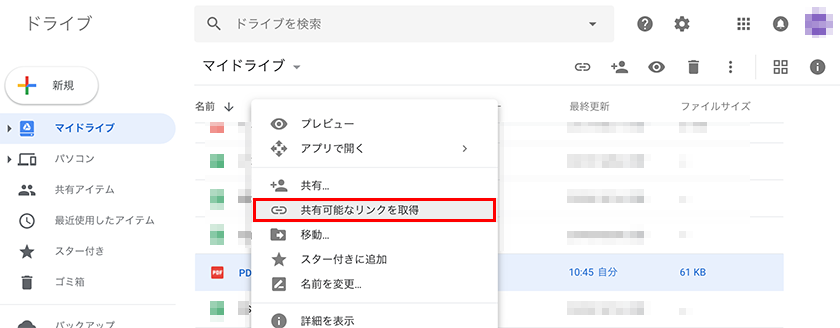
早速LINE@のチャット(1:1トーク)上でペースとしてURLを送信。
LINE@から送ったリンクボタンをクリックして確かめてみると…。
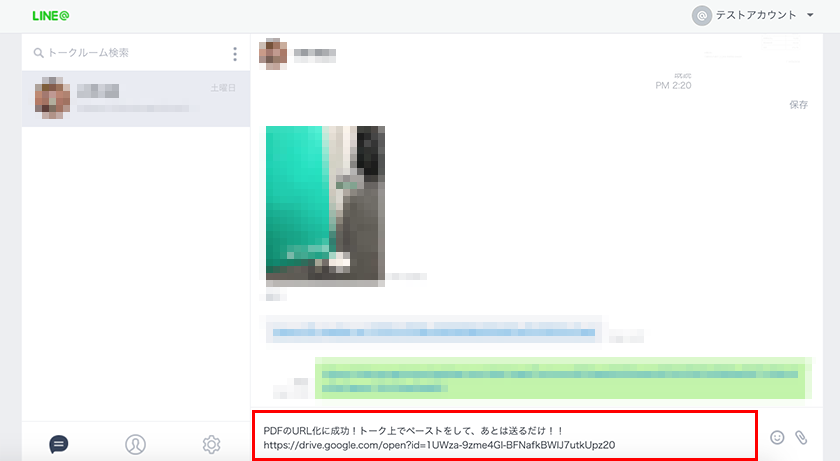
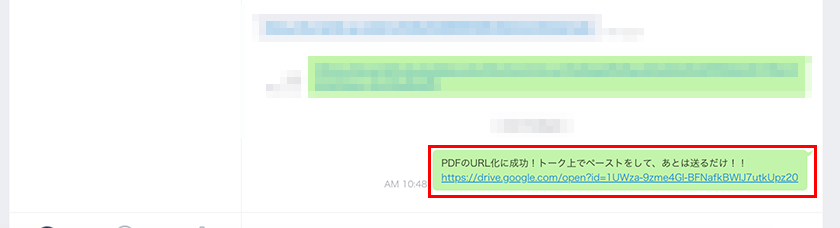
無事、送信できていることが確認できました!
LINE@のチャット(1:1トーク)以外でも、もちろん一斉送信でリンク化した情報のメッセージを送ることも可能です。
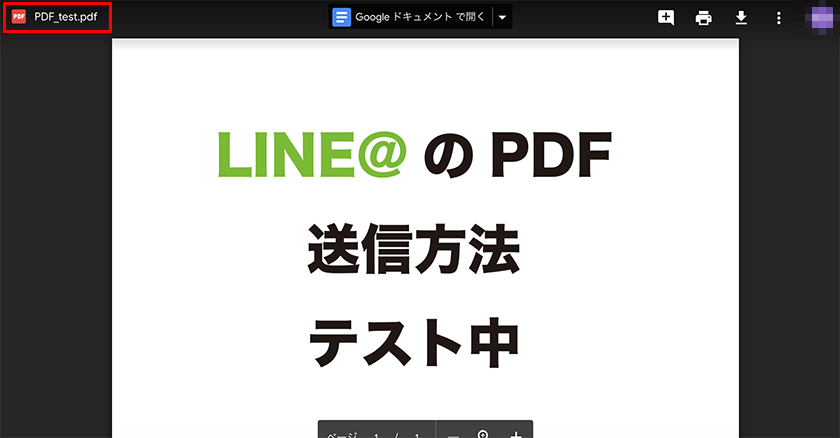
画像がLINE@から送れない時はどうすれば良い?
LINE@から送れない原因は以下のことが考えられます
・ 画像ファイルの容量が大きい(3MB以上になっている)
・ 通信環境が悪い
送れない時の対処方法として、
- ファイル容量が3MB以内になっているか確認する
- 通信環境が良いところで送る
- 一度パソコンやアプリを再起動してみる
もしファイル容量が3MB以上で送れない場合は、オンライン上で画像のサイズや容量を圧縮できるサービスもいくつも出ています。画像サイズで困っている場合は、こちらを試してみてはいかがでしょうか。
https://compressjpeg.com/ja/
PDF以外に送れるものはあるの?
他にもワードやエクセル、パワーポイントの他に、これまで添付することができなかったデータもURLに変換してあげることで送ることができます。または、それぞれを画像にして送ることになります。
送り方についてはこれまでと同様の手順で行います。
URLにすることで、アプリ版のLINE@からでも送ることができなかったデータの送付が可能になります。
- PDFなど、データを使ってお客様とやり取りをしたい。
- 手順や内容の説明をするためにPDFデータやパワポを共有したい。
- 既存のマニュアルをURLで設置しておきたい。
他にも音楽や動画もURL化してあげることで、これまでは容量オーバーで送ることができなかった重いデータなどを、見込み客や友だちへ送付することが可能になります。
まとめ
LINE@でのPDFの送り方と送れない時の対処方法についてまとめましたが、いかがでしたか?
LINE@でユーザーにPDFの電子チラシやコンテンツを送ることができれば、情報発信の選択肢を増やすことができます。LINE@で送りたいけど送れない、、、と困った時は、この内容を参考にして頂ければと思います。